Is Windows 11 beter voor audio? Maak het zo met de beste muziekspeler-apps 🎵
- Heeft Windows 11 nog steeds Media Player? Zeker, maar je hoeft je er niet strikt aan te houden.
- De beste muziekspeler voor Windows 11 helpt je productief te blijven omdat het de eentonigheid doorbreekt.
- Als je audio op een ander niveau wilt ervaren, bekijk dan onze beste muziekspeler-apps voor je Windows 11 pc of laptop.

Als u op zoek bent naar een uitstekende muziekspeler voor Windows 11, zijn er nogal wat echt goede opties beschikbaar.
Muziek voegt waarde toe aan het leven. Het maakt je werkdag leuker, verbetert je humeur en helpt je ontspannen aan het einde van de dag. Het is zelfs aangetoond dat het de slaapkwaliteit verbetert.
Als je niet geïnteresseerd bent in een abonnementsservice en gewoon een eenvoudige muziekspeler-app voor je computer wilt, dan is er echt geen reden om verder te kijken dan de standaardmuziekspeler.
En over standaardspelers gesproken, heeft Windows 11 nog steeds Media Player?
Heeft Windows 11 een muziekspeler?
Als je het over muziekspelers hebt, denk je waarschijnlijk meteen aan Windows Media Player. Dit is een zeer populaire mediaspeler en is vaak vooraf geïnstalleerd op Windows-pc's, laptops en notebooks.
De nieuwe mediaspeler van Windows 11 aanzienlijk verbeterd, waardoor zowel Groove Music als de stoffige Windows Media Player over het hoofd werden gezien.
Het ondersteunt het afspelen van cd's, video- en audiobestanden en kan worden gebruikt om uw mediabibliotheken te organiseren. Het heeft ook de mogelijkheid om albumhoezen, songteksten en andere nuttige informatie met betrekking tot uw muziek te downloaden.
Als u echter iets wilt dat nog meer functies bevat, kunt u kiezen voor apps van derden. Hier is een korte preview van onze favoriete keuzes:
- Spotify - Beste offline muziekspeler voor Windows 11
- iTunes - Beste muziek-app voor Windows 11 met iPhone/iPad/iPod-synchronisatie
- VLC – Beste MP3-speler voor Windows 11 (ondersteuning voor meerdere formaten & geen codecs)
- AIMP - Beste gratis muziekspeler voor Windows 11 met tagging-capaciteiten
- MediaMonkey - Beste audiospeler voor Windows 11 om collecties te beheren
- Musixmatch - Topmuziekspeler voor laptop en pc Windows 11
- winamp - Eenvoudig te gebruiken muziekspeler-widget voor Windows 11
Als je gewoon op zoek bent naar een eenvoudige mp3-speler die je muziek kan afspelen en basisfuncties kan uitvoeren, zoals het maken van afspeellijsten, dan is Windows Media Player waarschijnlijk prima.
Wat is de beste muziekspeler voor Windows 11?
1. Spotify - Beste offline muziekspeler voor Windows 11
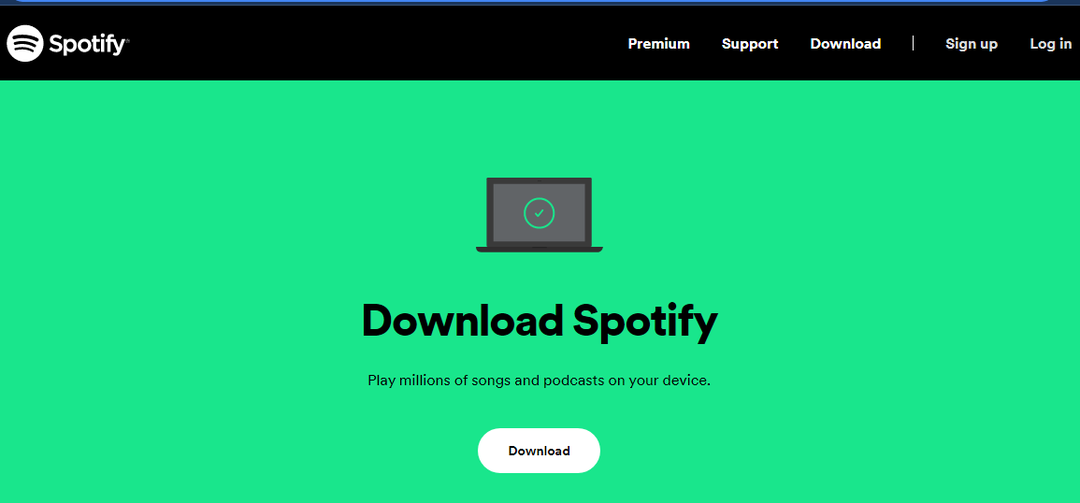
Als je een Windows-computer hebt en Spotify nog niet hebt geprobeerd, loop je iets mis.
Spotify is een muziek-app die je toegang geeft tot miljoenen nummers, albums en artiesten. Je kunt ook samengestelde afspeellijsten maken en luisteren naar mixen die door de app zelf zijn gekozen.
De prestaties zijn uitstekend. Het werkt door muziek uit een bibliotheek met 15 miljoen nummers rechtstreeks naar uw computer te streamen terwijl u luistert.
Een ander ding dat Spotify zo goed maakt, is de gebruikersinterface, deze is erg simplistisch, maar biedt toch alle functies die beschikbaar zijn met het programma.
Je kunt ook afspeellijsten downloaden voor offline luisteren op je telefoon of tablet als je een betaald abonnement hebt.
Extra functies erbij betrekken:
- Heeft een grote verscheidenheid aan liedjes uit alle genres
- U kunt naar nummers zoeken met behulp van zinnen die u zich herinnert en er worden mogelijke overeenkomsten weergegeven
- Maakt offline luisteren mogelijk met de downloadfunctie
- Heeft een sociale functie waarmee u andere gebruikers van de app kunt volgen en kunt zien waar ze naar luisteren
- Beveelt nieuwe muziek aan op basis van waar je al naar luistert
- Cast eenvoudig naar andere apparaten
- Hiermee kunt u een aangepaste achtergrond instellen voor uw afspeellijsten
⇒Download Spotify
2. iTunes - Beste muziek-app voor Windows 11 met iOS-synchronisatie

iTunes is een van de bekendste mediaspelers sinds de introductie door Apple. Tegenwoordig, met de ontwikkeling van Windows 11, is iTunes meer dan een mediaspeler.
De interface is elegant en u kunt kiezen uit meerdere thema's om uw ervaring aan te passen. U kunt het ook gebruiken om uw bibliotheek te organiseren, podcasts te downloaden en naar internetradiostations te luisteren.
iTunes is gratis te downloaden en wordt geleverd met een aantal extra functies die het luisteren naar muziek een stuk aangenamer maken.
Het is ook een online muziekwinkel waar gebruikers nummers (evenals beltonen) kunnen kopen en downloaden uit een catalogus van meer dan 20 miljoen nummers.
Bovendien wordt iTunes ook gebruikt om uw lokale mediabestanden te synchroniseren met uw iPhone/iPad/iPod-apparaat, zodat u er onderweg van kunt genieten.
Extra functies erbij betrekken:
- Met iTunes kunt u al uw gegevens tussen uw verschillende apparaten synchroniseren
- Ontvangt regelmatig updates wanneer nieuwe inhoud wordt toegevoegd zodra deze wordt vrijgegeven
- U kunt in de iTunes Store winkelen voor muziek, films, tv-programma's, iPod-games, audioboeken, gratis podcasts en meer
Nu we toch bezig zijn, wil je deze misschien ook eens bekijken geweldige iTunes-alternatieven voor Windows 11.
⇒Download iTunes
3. VLC – Beste MP3-speler voor Windows 11 (ondersteuning voor meerdere formaten & geen codecs)
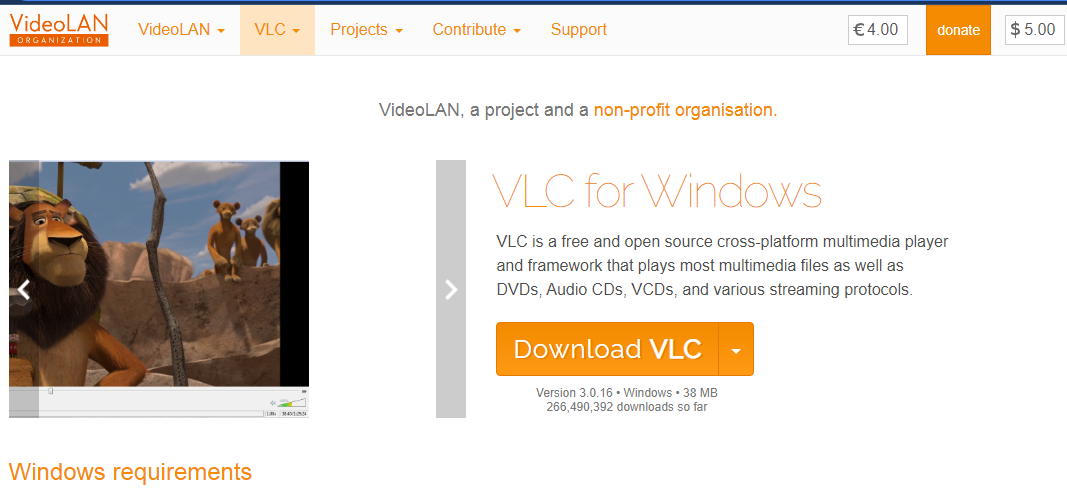
VLC is een van de meest populaire mediaspelers voor Windows 11, en terecht. Het heeft veel te bieden, inclusief ondersteuning voor bijna elk denkbaar videoformaat zonder de noodzaak om extra codecs, geavanceerde afspeelbedieningen en meer te installeren.
Je kunt bijna alles doen met de VLC-mediaspeler. Een kenmerk dat opvalt, is echter de mogelijkheid om bijna elk bestandsformaat af te spelen dat je erop gooit.
Als u op zoek bent naar een muziekspeler boordevol functies die op vrijwel elk besturingssysteem werkt, hoeft u niet verder te zoeken. VLC is misschien een eenvoudige videospeler, maar heeft veel handige functies.
Deze beste audiospeler voor Windows 11 wordt geleverd met een ingebouwde equalizer om de geluidskwaliteit te verbeteren tijdens het afspelen van uw muziekbestanden. Sterker nog, het is een van de beste equalizers voor Windows 11 op de markt.
Als je meer wilt controle over hoe je muziek klinkt, kunt u met VLC aangepaste voorinstellingen maken of extra voorinstellingen downloaden van internet.
Extra functies erbij betrekken:
- Speler in meerdere formaten
- Ondersteunt zowel audio als video
- Ondersteunt ondertitels met kleurminiaturen
- Maakt kleine bewerkingen mogelijk met een bibliotheek met effecten
⇒Download VLC
4. AIMP - Beste gratis muziekspeler voor Windows 11 met tagging-capaciteiten
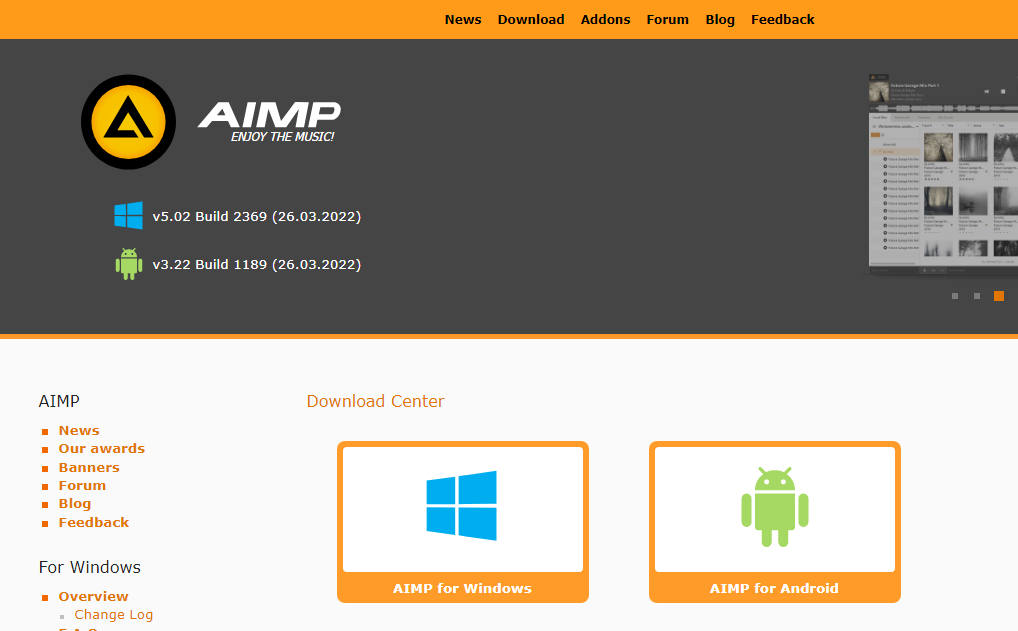
De interface van AIMP ziet er vrij modern en minimalistisch uit en de meeste tools bevinden zich in het hoofdvenster.
U kunt eenvoudig schakelen tussen uw muziekbibliotheek en afspeellijsten, nieuwe maken, audiobestanden openen die op uw computer zijn opgeslagen of de ingebouwde browser gebruiken om ze online te vinden.
Als u een albumhoes heeft, kunt u deze eenvoudig instellen als achtergrondafbeelding voor uw afspeellijst door ernaar te bladeren in het overeenkomstige menu.
Expert-tip:
GESPONSORD
Sommige pc-problemen zijn moeilijk aan te pakken, vooral als het gaat om beschadigde opslagplaatsen of ontbrekende Windows-bestanden. Als u problemen ondervindt bij het oplossen van een fout, is uw systeem mogelijk gedeeltelijk defect.
We raden aan Restoro te installeren, een tool die uw machine scant en identificeert wat de fout is.
Klik hier downloaden en beginnen met repareren.
AIMP is een muziekspeler voor Windows die de meeste audioformaten kan afspelen. Het heeft geavanceerde tagging-mogelijkheden die u helpen uw muziekbibliotheek beter te organiseren.
U kunt tags handmatig bewerken of automatisch laten invullen via de gratis online database.
Extra functies erbij betrekken:
- Wordt geleverd met verschillende ingebouwde geluidseffecten die u helpen uw luisterervaring nog verder te verbeteren
- Heeft automatisch zoeken en downloaden van albumhoezen
- Mogelijkheid om extra plug-ins, skins en visualisaties van internet te downloaden
⇒Ontvang AIMP
- Fix: Desktop verwijst naar een locatie die niet beschikbaar is
- EXE versus MSI: wat zijn de verschillen en wat is beter?
- Oplossing: het programma maximaliseert niet vanaf de taakbalk op Windows 11
- Visual Studio-extensies: 15 beste om de productiviteit te verbeteren

MediaMonkey is een andere cultfavoriet. Het heeft veel functies en mogelijkheden, maar het beste is dat het erg licht en snel is.
Er zijn maar weinig apps die zoveel kracht en eenvoud bieden als MediaMonkey. Het is niet alleen een geweldige app om je muziek af te spelen, maar ook een fantastische manier om alles te beheren, zodat je precies kunt vinden wat je zoekt.
Gezien hoe boordevol functies Windows 11 is, is het een pluspunt om een andere app te krijgen die je RAM niet in beslag neemt. Het beste van MediaMonkey is dat je het kunt gebruiken om grote muziekcollecties te beheren.
Met de groeiende populariteit van podcasts hoef je je geen zorgen te maken dat je je favoriete podcasters misloopt, want het is ook een ondersteunde functie.
Extra functies erbij betrekken:
- Mogelijkheid om audioformaten te converteren
- Maakt synchronisatie op meerdere apparaten mogelijk
- U kunt uw afspeellijst via Wi-Fi synchroniseren en beheren vanaf een ander apparaat
- Mogelijkheid om een back-up te maken van uw favoriete nummers in de cloud
- Cast eenvoudig naar andere apparaten
- Genereert rapporten over uw luistergewoonten
- Verwijdert alle dubbele nummers om je afspeellijst op te schonen
⇒Download MediaMonkey
6. Musixmatch - Topmuziekspeler voor laptop en pc Windows 11
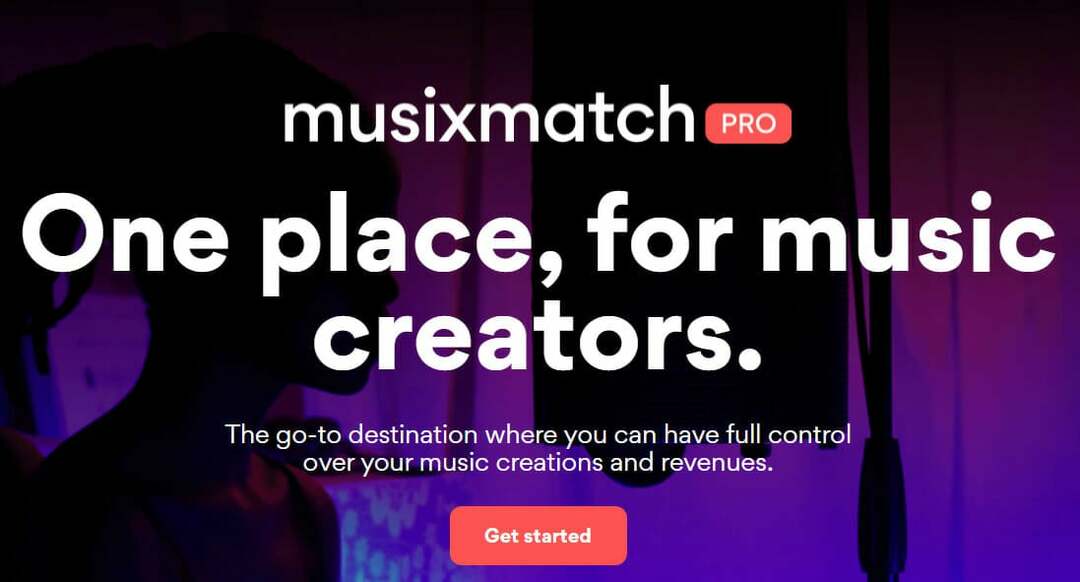
Als je op zoek bent naar de beste muziekspeler voor Windows 11 die ook boordevol extra functies zit, zoek dan niet verder. Musixmatch biedt een geweldige muziekervaring en is de beste keuze voor je Windows 11-pc.
Een van de kenmerken waardoor Musixmatch opvalt, is de mogelijkheid om uw voorkeuren op meerdere apparaten te synchroniseren, inclusief mobiele apparaten, desktop- en tabletapparaten, en songteksten in realtime kunnen vinden terwijl u ernaar luistert muziek.
Het is een van de beste Windows 11-muziekspelers die ook songteksten in meer dan 40 talen kan vertalen. Als u een hoofdgebruiker bent en meer functies wilt ontdekken, kunt u de premium-versie kopen.
Extra functies erbij betrekken:
- Geniet van een groot aantal nummers die in verschillende talen zijn vertaald
- Maak afspeellijsten van je favoriete nummers
- Je krijgt ook een donker thema
- Toegang tot je luistergeschiedenis als je vergeet naar welk nummer je aan het luisteren was
⇒Musixmatch downloaden
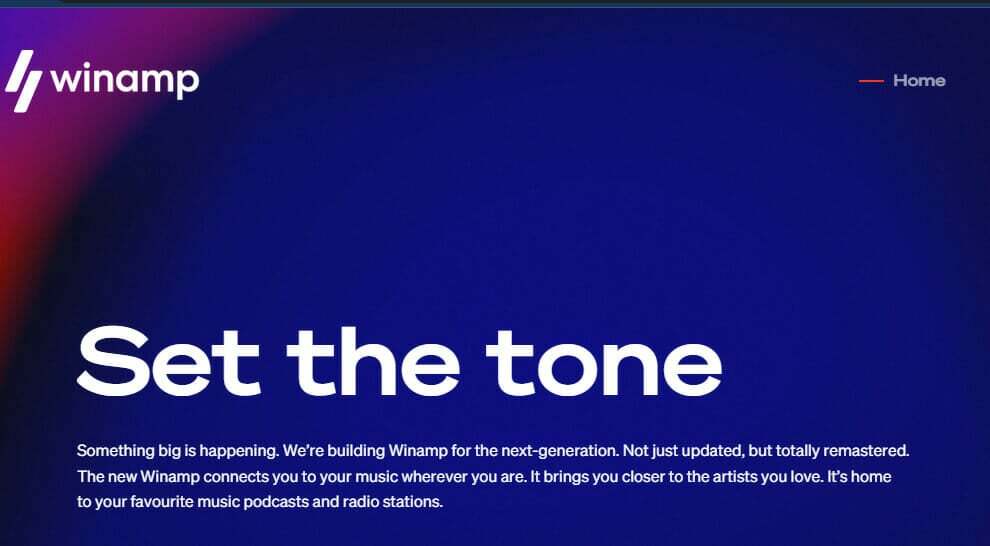
Winamp is een heel oude speler die al jaren bestaat en een grote verscheidenheid aan add-ons heeft. Er zijn skins, plug-ins en visualisaties die het afspelen van audio tot een absoluut genot maken.
Het feit dat het niet langer wordt ontwikkeld, is geen probleem - de laatste stabiele versie is uitgebracht in 2013.
Als je van wat extra functies houdt zonder de vensters vaak uit te hoeven breiden, dan is Winamp iets voor jou. Het ondersteunt sneltoetsen waarmee u het kunt bedienen zonder naar het venster te hoeven schakelen.
U kunt Winamp ook minimaliseren naar het systeemvak en het vanaf daar bedienen: klik met de rechtermuisknop op het pictogram en selecteer Afspelen / Afspelen / Pauzeren / Stoppen om uw muziek te bedienen, of klik op het pictogram met de linkermuisknop om het hoofdvenster van de te openen sollicitatie.
Extra functies erbij betrekken:
- Ondersteunt meerdere formaten
- Gebruiksvriendelijke en aanpasbare gebruikersinterface
- Maakt het maken van afspeellijsten mogelijk
⇒Download Winamp
- Hoe apps volume en apparaatvoorkeuren in te stellen op Windows 11
- Hoe Windows 11 opstartgeluidsinstellingen te wijzigen
- Download en installeer Apple Music in Windows 11
- 30 beste muzieksoftware voor Windows: de volledige lijst
- 24-bits audio krijgen in Windows 11: stap voor stap
Zijn muziekspelers gratis?
Je hebt misschien een enorme verzameling cd's en het rippen ervan kan een tijdrovend proces zijn. Of misschien abonneer je je op een streamingdienst, maar heb je niet de bandbreedte of data om de hele tijd te streamen. Misschien vind je het gewoon leuk om je muziek lokaal op te slaan.
Wat je reden ook is, een goede muziekspeler kan je helpen bij het organiseren en ontdekken van nieuwe muziek in je uitgebreide bibliotheek.
Je zult zien dat ze bijna allemaal een gratis versie hebben. Als u echter een geavanceerdere versie wilt met minder advertenties en meer functies, moet u ervoor betalen.
Bijvoorbeeld, Cyberlink PowerDVD is rijk aan functies en kan elk afzonderlijk bestandsformaat aan zonder zich in het zweet te werken.
Hier zijn meer kanshebbers voor de titel van beste muziekspeler voor Windows 11 die we simpelweg niet kunnen negeren:
➡️ Foobar2000
➡️ MuziekBee
📌 Dopamine
📌 Getijden
Vertragen muziekspelers mijn pc?
De enige keer dat u een prestatiehit in uw hele systeem zult opmerken, is wanneer u een nummer afspeelt. Maar zelfs dan zal het te verwaarlozen zijn.

De meeste moderne computers kunnen muziek afspelen zonder uw systeem te vertragen, dus als u vertraging opmerkt tijdens het laden of afspelen van nummers, komt dit waarschijnlijk door andere problemen.
Als je kijkt naar de enorme verscheidenheid aan keuzes die beschikbaar zijn als het gaat om het downloaden en beluisteren van je muziek, kan het een uitdaging zijn om de beste muziekspeler voor Windows 11 te kiezen.
Gelukkig zijn er nu veel Windows-muziek-apps op de markt die tegemoet komen aan een breed scala aan smaken. Dit is geweldig nieuws voor degenen die alle voordelen van een populaire muziekspeler willen zonder te worden gebombardeerd met onnodige functies.
Sommige zijn zo geavanceerd dat ze je dat toestaan maak een diavoorstelling met muziek. De opties zijn eindeloos.
Naast muziekspelers kan dat ook integratie van muziekherkenningssoftware op uw pc als u titels van nummers of artiesten gemakkelijk vergeet.
Wat u uiteindelijk kiest, hangt af van uw behoeften, maar als een van deze apps u aanspreekt, is het waarschijnlijk een veilige gok dat deze goed voor u zal werken!
Nog steeds problemen? Repareer ze met deze tool:
GESPONSORD
Als de bovenstaande adviezen uw probleem niet hebben opgelost, kan uw pc diepere Windows-problemen ondervinden. Wij adviseren het downloaden van deze pc-reparatietool (beoordeeld als Geweldig op TrustPilot.com) om ze gemakkelijk aan te pakken. Na de installatie klikt u eenvoudig op de Start scan knop en druk vervolgens op Alles herstellen.
![Beste muziekspeler voor Windows 11 [van de 8 meest gebruikte]](/f/11e5d11a70d32e686153d137c5c93942.png?width=300&height=460)